Hinweise auf Haze Ransomware Entfernen (Deinstallieren Haze Ransomware)
Haze Ransomware ist eine verdächtige Infektion, und es scheint, dass das Schlimmste Sie tun können, ist sperren Sie Ihren Bildschirm, um Ihnen falsche Informationen. Leider mit so vielen echten Datei verschlüsselnde ransomware in Umlauf im web, einige Benutzer wahrscheinlich ausgetrickst werden. Wenn Ihr Betriebssystem ist derzeit beschädigt, indem Sie diese malware, NICHT die Aufmerksamkeit auf die falsche Warnung.
Stattdessen, Lesen Sie diesen Bericht, um zu verstehen, wie diese Bedrohung arbeitet und wie können Sie Sie löschen von Ihrem Windows Betriebssystem. Wenn Sie nicht warten können, zu entfernen Haze Ransomware, finden Sie die Anweisungen unten.
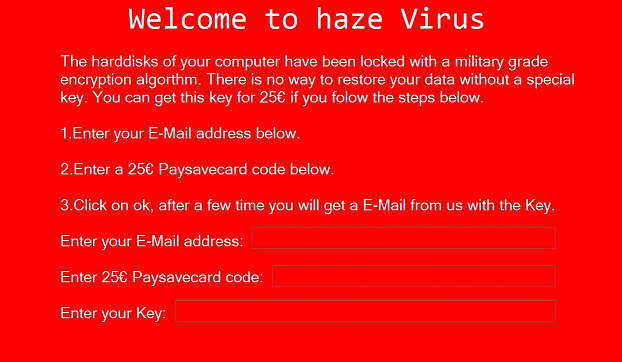
Download-Tool zum EntfernenEntfernen Sie Haze Ransomware
Haze Ransomware verglichen werden können, um Warnung Bildschirm-Schließfach, Cryptodark Ransomware, Whycry Ransomware und ähnliche Infektionen, der produziert gefälschte Warnungen, nur damit sich die Benutzer geben Ihr Geld. Vor, dass, natürlich, diese malware Bedürfnisse zu schlittern, und es scheint, dass der bösartige ransomware wird wahrscheinlich geben Sie Ihr Betriebssystem über spam-E-Mails tragen der installer, oder es könnte sein, infiltriert unsichere RDP-Konfigurationen. Sobald die Bedrohung wird ausgeführt, es sperrt den Bildschirm, um eine beängstigende, blinkende TOTENKOPF Bild mit einer Meldung, die lautet: “Drücken Sie eine beliebige Taste.” Wenn eine Taste gedrückt wird, Haze Ransomware dann zeigt eine gefälschte Benachrichtigung, die Opfer, die “Festplatten” gesperrt waren, mit einem military-grade-Verschlüsselung-Algorithmus. Natürlich, das ist wahrscheinlich, um Ihre Aufmerksamkeit zu erregen. In der Realität, Ihr computer ist nicht gesperrt, und Sie können die Win+D Tastenkombination, um das Fenster zu verlassen, darstellt, die lächerliche Meldung.
Der Zweck hinter Haze Ransomware zu machen, Sie teilen Ihre E-Mail-Adresse und die zahlen ein Lösegeld in Höhe von 25 Euro mit Paysavecard. Ein service mit dem Namen “Paysavecard” gar nicht gibt (es ist “Paysafecard”), was nur zeigt, wie amateur der Schöpfer dieser ransomware ist. Wenn Sie bezahlt das Lösegeld, ein Schlüssel, würde nicht zu Ihnen, auch wenn Ihre Dateien verschlüsselt wurden. Apropos Datei-Verschlüsselung, können wir nicht garantieren, dass Ihre Dateien sind völlig sicher. Es gibt immer eine Möglichkeit, dass dieser Schein-Datei encryptor wird in der Zukunft erweitert werden. Aus diesem Grund empfehlen wir dringend, überprüfen Sie zuerst, ob Ihre persönlichen Dateien beschädigt wurden. Wenn Sie das wären, könnten Sie konzentrieren sich auf die Wiederherstellung von Ihnen, aber Sie dürfen nicht vergessen, dass Sie löschen müssen, um Haze Ransomware als gut. Diese Infektion wird kontrolliert von cyber-kriminellen, und Sie nicht möchten, dass Sie links zu Ihrem Betriebssystem.
So entfernen Haze Ransomware?
Wenn Sie zu verwalten, um das Fenster zu schließen Vertretung der Schein Haze Ransomware Benachrichtigung und dann finden und entfernen Sie die schädlichen launcher, beseitigen Haze Ransomware manuell sollte nicht eine komplizierte Aufgabe für Sie. Natürlich, nicht alle Benutzer werden in der Lage zu löschen Haze Ransomware manuell. Wenn Sie Probleme mit diesem haben, installieren Sie anti-malware-software, und Sie sollten es jetzt tun. Hoffentlich, wird der Bildschirm-locker ist die einzige Bedrohung, die Spyware auf Ihrem system, aber wenn andere Infektionen vorhanden sind, die anti-malware-tool, das Sie installieren sollten in der Lage sein zu entdecken, und löschen Sie alle von Ihnen. Natürlich, dass abhängig von dem tool,, die Sie beschäftigen. Sie müssen vorsichtig sein, über die software, die Sie installieren und zu Vertrauen, denn wenn man nicht aufpasst, könnten Sie am Ende der Installation von malware.
Erfahren Sie, wie Haze Ransomware wirklich von Ihrem Computer Entfernen
- Schritt 1. So löschen Sie Haze Ransomware von Windows?
- Schritt 2. Wie Haze Ransomware von Web-Browsern zu entfernen?
- Schritt 3. Wie Sie Ihren Web-Browser zurücksetzen?
Schritt 1. So löschen Sie Haze Ransomware von Windows?
a) Entfernen Haze Ransomware entsprechende Anwendung von Windows XP
- Klicken Sie auf Start
- Wählen Sie Systemsteuerung

- Wählen Sie Hinzufügen oder entfernen Programme

- Klicken Sie auf Haze Ransomware Verwandte software

- Klicken Sie Auf Entfernen
b) Deinstallieren Haze Ransomware zugehörige Programm aus Windows 7 und Vista
- Öffnen Sie Start-Menü
- Klicken Sie auf Control Panel

- Gehen Sie zu Deinstallieren ein Programm

- Wählen Sie Haze Ransomware entsprechende Anwendung
- Klicken Sie Auf Deinstallieren

c) Löschen Haze Ransomware entsprechende Anwendung von Windows 8
- Drücken Sie Win+C, um die Charm bar öffnen

- Wählen Sie Einstellungen, und öffnen Sie Systemsteuerung

- Wählen Sie Deinstallieren ein Programm

- Wählen Sie Haze Ransomware zugehörige Programm
- Klicken Sie Auf Deinstallieren

d) Entfernen Haze Ransomware von Mac OS X system
- Wählen Sie "Anwendungen" aus dem Menü "Gehe zu".

- In Anwendung ist, müssen Sie finden alle verdächtigen Programme, einschließlich Haze Ransomware. Der rechten Maustaste auf Sie und wählen Sie Verschieben in den Papierkorb. Sie können auch ziehen Sie Sie auf das Papierkorb-Symbol auf Ihrem Dock.

Schritt 2. Wie Haze Ransomware von Web-Browsern zu entfernen?
a) Haze Ransomware von Internet Explorer löschen
- Öffnen Sie Ihren Browser und drücken Sie Alt + X
- Klicken Sie auf Add-ons verwalten

- Wählen Sie Symbolleisten und Erweiterungen
- Löschen Sie unerwünschte Erweiterungen

- Gehen Sie auf Suchanbieter
- Löschen Sie Haze Ransomware zu und wählen Sie einen neuen Motor

- Drücken Sie Alt + X erneut und klicken Sie auf Internetoptionen

- Ändern Sie Ihre Startseite auf der Registerkarte "Allgemein"

- Klicken Sie auf OK, um Änderungen zu speichern
b) Haze Ransomware von Mozilla Firefox beseitigen
- Öffnen Sie Mozilla und klicken Sie auf das Menü
- Wählen Sie Add-ons und Erweiterungen nach

- Wählen Sie und entfernen Sie unerwünschte Erweiterungen

- Klicken Sie erneut auf das Menü und wählen Sie Optionen

- Ersetzen Sie auf der Registerkarte Allgemein Ihre Homepage

- Gehen Sie auf die Registerkarte "suchen" und die Beseitigung von Haze Ransomware

- Wählen Sie Ihre neue Standard-Suchanbieter
c) Haze Ransomware aus Google Chrome löschen
- Starten Sie Google Chrome und öffnen Sie das Menü
- Wählen Sie mehr Extras und gehen Sie auf Erweiterungen

- Kündigen, unerwünschte Browser-Erweiterungen

- Verschieben Sie auf Einstellungen (unter Erweiterungen)

- Klicken Sie auf Set Seite im Abschnitt On startup

- Ersetzen Sie Ihre Homepage
- Gehen Sie zum Abschnitt "Suche" und klicken Sie auf Suchmaschinen verwalten

- Haze Ransomware zu kündigen und einen neuen Anbieter zu wählen
d) Haze Ransomware aus Edge entfernen
- Starten Sie Microsoft Edge und wählen Sie mehr (die drei Punkte in der oberen rechten Ecke des Bildschirms).

- Einstellungen → entscheiden, was Sie löschen (befindet sich unter der klaren Surfen Datenoption)

- Wählen Sie alles, was Sie loswerden und drücken löschen möchten.

- Mit der rechten Maustaste auf die Schaltfläche "Start" und wählen Sie Task-Manager.

- Finden Sie in der Registerkarte "Prozesse" Microsoft Edge.
- Mit der rechten Maustaste darauf und wählen Sie gehe zu Details.

- Suchen Sie alle Microsoft Edge entsprechenden Einträgen, mit der rechten Maustaste darauf und wählen Sie Task beenden.

Schritt 3. Wie Sie Ihren Web-Browser zurücksetzen?
a) Internet Explorer zurücksetzen
- Öffnen Sie Ihren Browser und klicken Sie auf das Zahnrad-Symbol
- Wählen Sie Internetoptionen

- Verschieben Sie auf der Registerkarte "erweitert" und klicken Sie auf Zurücksetzen

- Persönliche Einstellungen löschen aktivieren
- Klicken Sie auf Zurücksetzen

- Starten Sie Internet Explorer
b) Mozilla Firefox zurücksetzen
- Starten Sie Mozilla und öffnen Sie das Menü
- Klicken Sie auf Hilfe (Fragezeichen)

- Wählen Sie Informationen zur Problembehandlung

- Klicken Sie auf die Schaltfläche "aktualisieren Firefox"

- Wählen Sie aktualisieren Firefox
c) Google Chrome zurücksetzen
- Öffnen Sie Chrome und klicken Sie auf das Menü

- Wählen Sie Einstellungen und klicken Sie auf erweiterte Einstellungen anzeigen

- Klicken Sie auf Einstellungen zurücksetzen

- Wählen Sie Reset
d) Safari zurücksetzen
- Starten Sie Safari browser
- Klicken Sie auf Safari Einstellungen (oben rechts)
- Wählen Sie Reset Safari...

- Öffnet sich ein Dialog mit vorgewählten Elemente
- Stellen Sie sicher, dass alle Elemente, die Sie löschen müssen ausgewählt werden

- Klicken Sie auf Zurücksetzen
- Safari wird automatisch neu gestartet.
* SpyHunter Scanner, veröffentlicht auf dieser Website soll nur als ein Werkzeug verwendet werden. Weitere Informationen über SpyHunter. Um die Entfernung-Funktionalität zu verwenden, müssen Sie die Vollversion von SpyHunter erwerben. Falls gewünscht, SpyHunter, hier geht es zu deinstallieren.

